Заключение договоров
В системе у организатора есть возможность заключать договоры с участниками. Данный функционал разделен на четыре этапа:
Создание договора и рамочного соглашения;
Согласование внутри компании (если в системе подключено согласование);
Внешнее согласование (если в системе подключено согласование);
Завершение договора.
Рассмотрим подробнее каждый из них.
Создание договора и рамочного соглашения#
В системе организатор может заключить договор и рамочное соглашение с участником. Рамочное соглашение/договор можно заключить как по итогам процедуры, так и самостоятельным документом.
Создание договора по итогам процедуры#
Для создания рамочного соглашения по итогам процедуры необходимо на странице самой процедуры нажать кнопку «Заключить договор»:
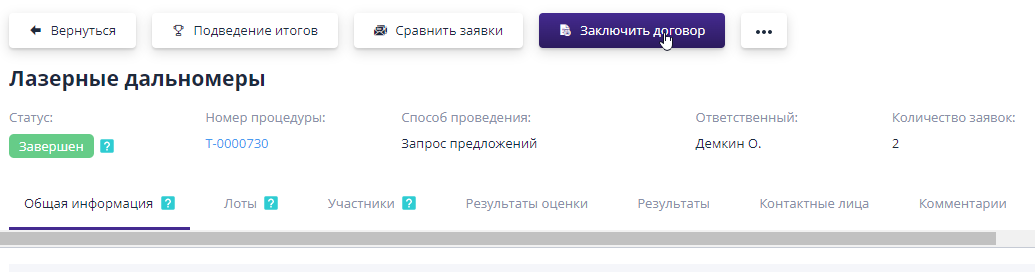
На открывшейся странице представлен список организаций, с которыми можно заключить рамочное соглашение. Организатору необходимо выбрать, с кем заключить рамочное соглашение и по каким лотам, отметив их «галкой», затем нажать на кнопку «Договор». Рамочное соглашение/договор с данным контрагентом по выбранным лотам можно будет заключить еще неограниченное число раз.
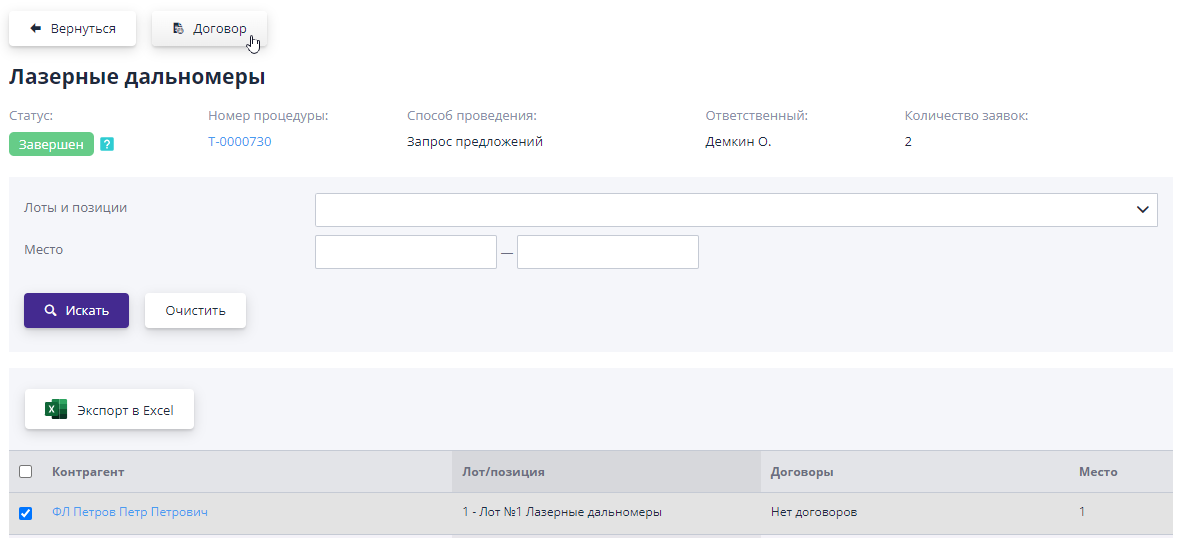
Созданный договор делится на пять вкладок:
Общая информация;
Этапы (если в системе подключен функционал этапов);
Задачи (если в системе подключен функционал задач);
Комментарии;
История изменений.
Рассмотрим подробнее каждую из них.
Вкладка «Общая информация»#
На вкладке «Общая информация» содержится вся общая информация по договору, часть её заполняется автоматически, а остальное необходимо заполнить организатору. В созданном рамочном соглашении/договоре организатору необходимо указать информацию по договору и загрузить документацию.
Вкладка «Общая информация» рамочного соглашения и договора делится на блоки:
Общая информация;
Согласование (если в системе подключен функуионал согласования);
Позиции договора;
Документы;
Связанные документы.
В блоке «Общая информация» указана информация по договору, как редактируемая, так и нет:
дата документа - дата создания документа;
наименование проекта - проект, в рамках которого заключается договор. Если договор/рамочное соглашение не привязан ни к одному проекту, то этого поля не будет;
тип договора - рамочное соглашение или договор;
№ - номер документа в системе;
статус - статус договора/рамочного соглашения;
ответственный - ответственный по рамочному соглашению или договору;
предмет договора - процедура, по итогам которой создан договор/рамочное соглашение. Если создавать договор/рамочное соглашение не по итогам процедуры, то этого поля не будет;
контрагент - организация, с которой заключается договор/рамочное соглашение;
Способ подписания - в системе iTender, в системе ЭДО или вне системы iTender;
наименование - название договора/рамочного соглашения;
дата заключения - дата, когда договор/рамочное соглашение должен быть заключен;
сроки исполнения - сроки исполнения договора/рамочного соглашения;
описание - описание договора/рамочного соглашения;
сумма договора - сумма, на которую заключается договор/рамочное соглашение;
№ у контрагента - в данное поле можно указать номер бумажной версии договора/рамочное соглашения.
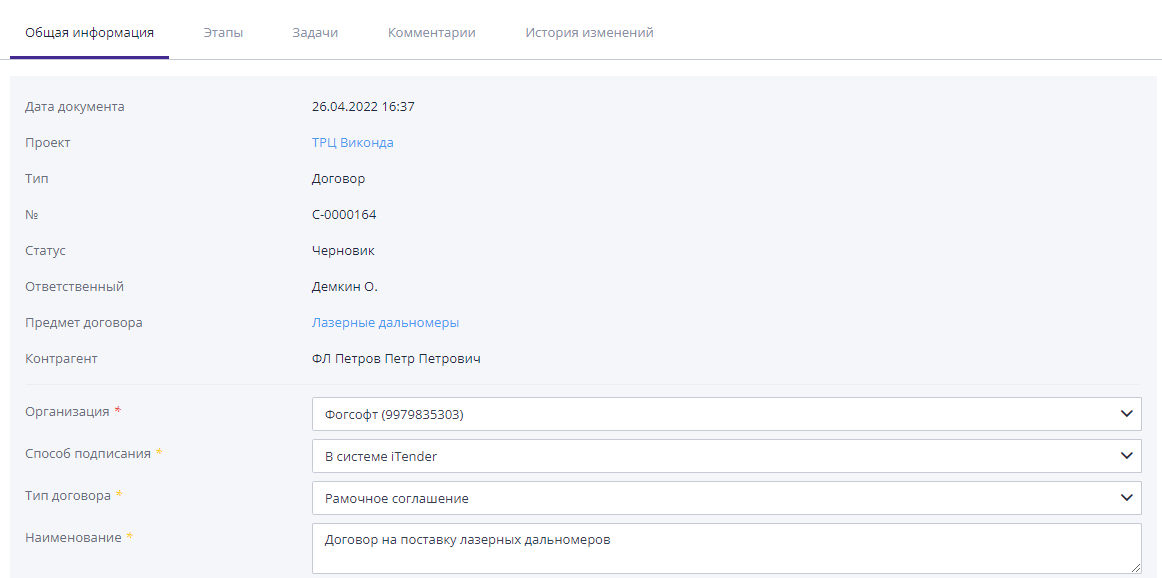
Если в системе подключено согласование, то в блоке «Согласование» указывается информация по внутреннему согласованию договора в компании:
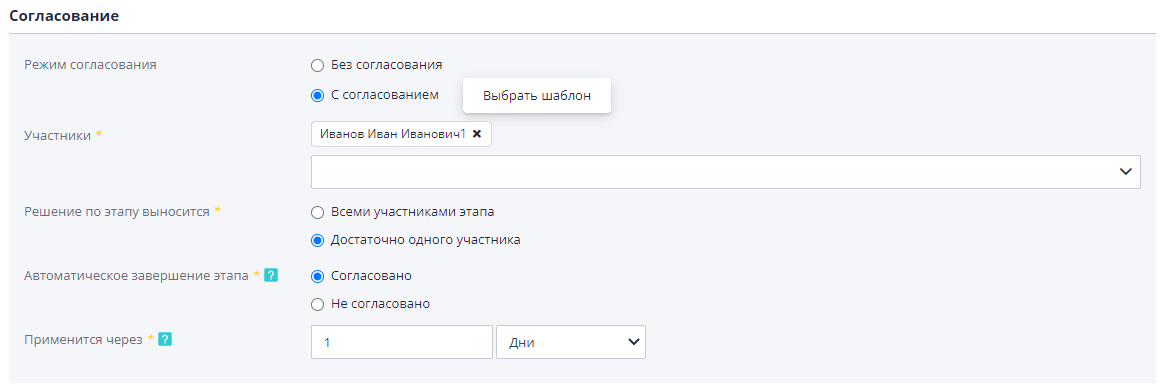
Сотруднику компании организатора доступны для заполнения поля:
Участники - те сотрудники компании, которые будут выносить решение на внутреннем согласовании договора/рамочного соглашения;
Решение по этапу выносится - если указано «Всеми участниками этапа», тогда решение о согласовании должно быть единогласно либо, если указано «Достаточно одного участника», тогда решение будет вынесено по первому проголосовавшему;
Автоматическое завершение этапа - согласование результатов процедуры завершится с данным решением, если ранее выбранные сотрудники его не вынесут;
Применится через - через указанное количество времени применится автоматическое завершение этапа, если ранее решение не вынесут выбранные сотрудники.
Для упрощения заполнения данного блока, можно выбрать предварительно созданный шаблон согласования, нажав на кнопку «Выбрать шаблон»:
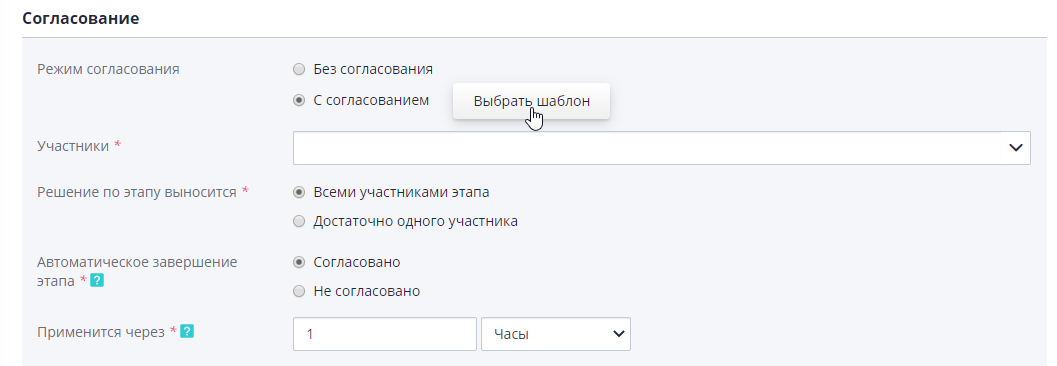
В открывшемся окне необходимо выбрать подходящий шаблон согласования и нажать кнопку «Выбрать»:
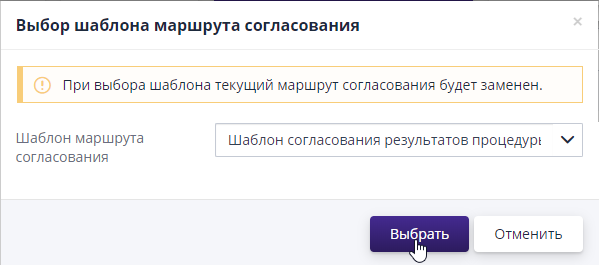
Информация о согласовании в процедуре заменится на ту, что указана в шаблоне.
В блоке «Позиции договора» находятся лоты и позиции, по которым заключается данный договор, если договор создан не по итогам процедуры, то позиций в нем не будет:

В блоке «Документы» организатор может загрузить всю необходимую документацию.
В блоке «Связанные документы» будет отображены связанные с договором документы, такие как решение и опросы сотрудников.
Вкладка «Этапы»#
Если в системе подключен модуль этапности, то договор/рамочное соглашение могут делиться на этапы, например «Этап 1:Монтаж оборудования», «Этап 2:Подключение и настройка узлов системы», которые впоследствии будут использованы при оценке работы участников. Создавать данные этапы сотрудники компании организатора могут на одноименной вкладке в договоре, нажав на кнопку «Создать этап». Создание этапа доступно в любом статусе договора/рамного соглашения, кроме «Отклонен контрагентом», «Закрыт», «Расторгну».
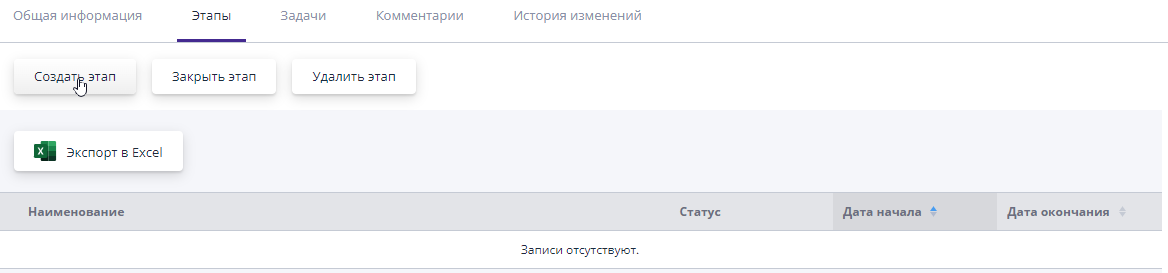
В открывшемся окне необходимо указать наименование этапа, дату его начала и дату окончания (последнее необязательно указывать при создании, а главное сделать это до завершения этапа). Затем необходимо нажать на кнопку «Сохранить»:
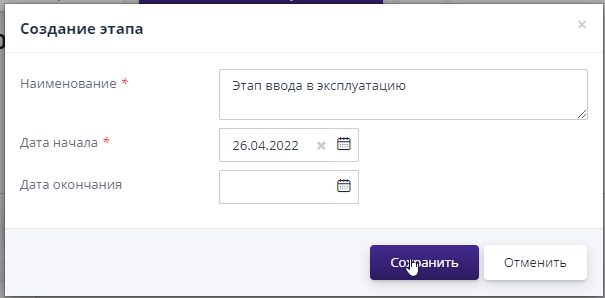
После данных действий будет создан этап. Создавать можно неограниченное количество этапов. Если по этапу понадобилось изменить какую-либо информацию или указать дату его окончания, то необходимо нажать на название этапа и указать всю актуальную информацию. Редактирование этапа доступно в любом статусе договора/рамного соглашения, кроме «Отклонен контрагентом», «Закрыт», «Расторгну».
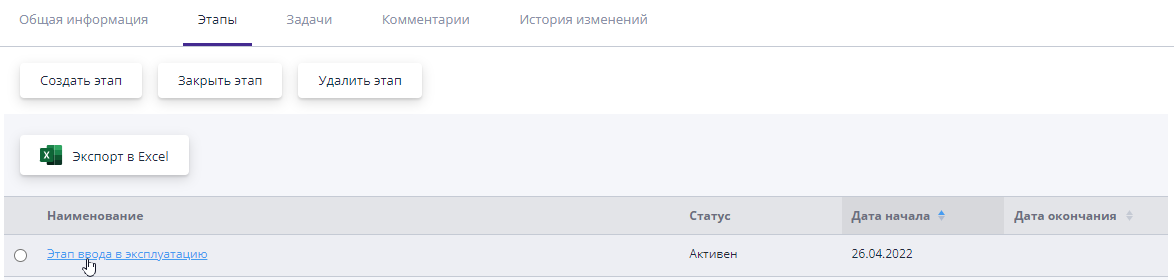
По каждому договору/рамочному соглашению в системе может быть произведена оценка выполненных работ. Оценка производится по активным этапам. После создания этапа по нему копятся данные опросов по поставщику и договору, проводимые по этапу договора. Опрос можно проводить только по активному этапу договора. Итоговая оценка по опросу будет учитываться при расчете рейтинга контрагента. Опросов может быть неограниченное количество.
Если по этапу не требуется подсчет рейтинга, то его можно закрыть без проведения опроса (если он еще не опубликован), выбрав необходимый этап и нажав на соответствующую кнопку:

Если какой-либо этап был создан по ошибке, и по нему еще не было создано никаких опросов, тогда его можно удалить, выбрав необходимый этап и нажав на кнопку «Удалить». Удаление этапа доступно в любом статусе договора/рамного соглашения, кроме «Отклонен контрагентом», «Закрыт», «Расторгну».
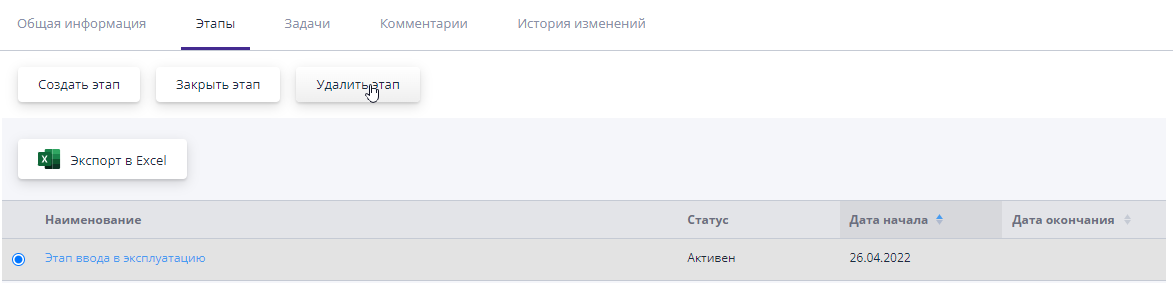
Вкладка «Задачи»#
На данной вкладке организатор может просмотреть все задачи, связанные с конкретным договором, которые будут видеть сотрудники компании. Данный раздел доступен, если в системе подключен модуль задач.
Вкладка «Комментарий»#
На вкладке «Комментарий» можно просмотреть все оставленные ранее комментарии или добавить новый комментарий.
Для добавления комментарий необходимо заполнить поле «Комментарий» и нажать на кнопку «Отправить»:
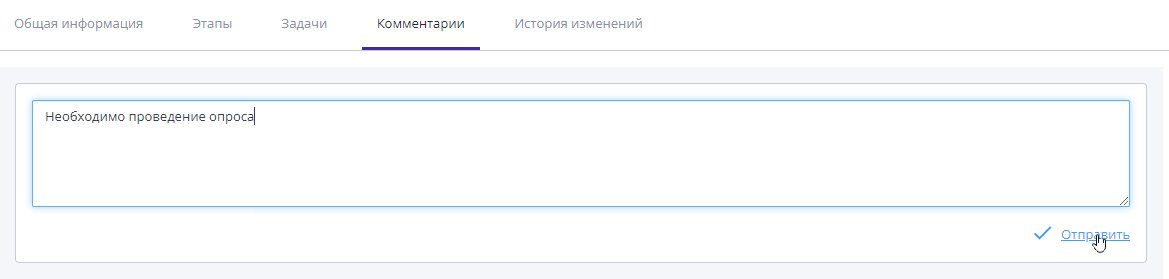
Для редактирования записи следует нажать на кнопку «Редактировать», для удаления - «Удалить».
Вкладка «История изменений»#
На вкладке «История изменений» организатор может просмотреть изменения по договору и сотрудников, которые их производили:
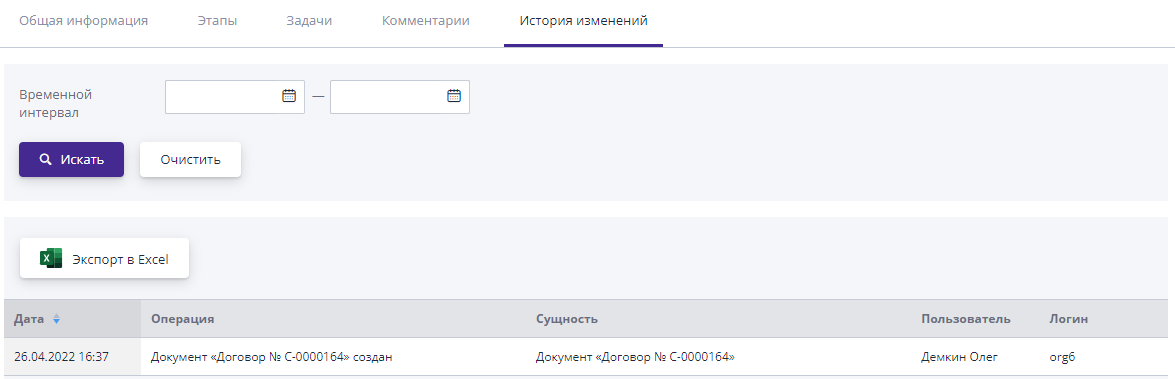
Создание независимого от процедуры договора#
В некоторых конфинурациях системе возмодно создать независимый от процедуры договор на странице журнала договоров в разделе «Документооборот» пункт «Журнал документов». Для этого необходимо нажать на кнопку «+Добавить» и выбрать «Договор»:
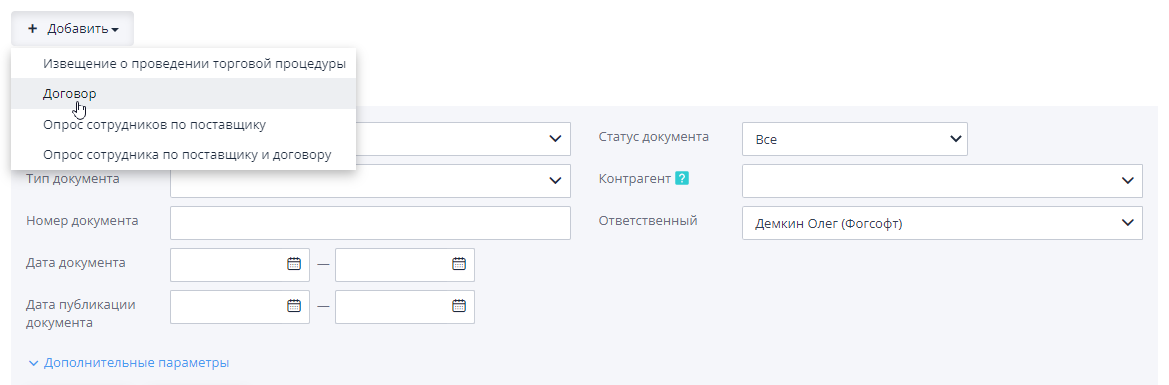
Заполнение информации по данному договору идентично заполнению, привязанному к процедуре договору (Смотреть Раздел «Создание договора по итогам процедуры»).
Настройка связи с проектом#
Если в системе подключен функционал проектов, то настройка связи с проектом в договоре идентична данному действию в процедуре (Смотреть Раздел «Настройка связи с проектом»).
Если договор привязан к процедуре, то при изменении связи договора с проектом в процедуре данная связь не изменится, поэтому необходимо менять связь с проектом в процедуре, тогда она изменится и в договоре.